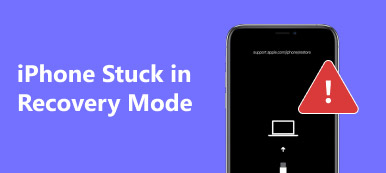– "Hoe kan ik mijn iPhone ontgrendelen als ik de toegangscode ben vergeten?"
– "Wat moet ik doen als ik mijn iPhone-toegangscode ben vergeten zonder deze te herstellen?"
– "Kan Apple mijn iPhone ontgrendelen als ik mijn wachtwoord ben vergeten?"

Over het algemeen is het instellen van een wachtwoord een goede manier om te voorkomen dat vreemden en indringers uw iPhone zonder toestemming gebruiken. Maar het is een ramp als u de toegangscode van de iPhone bent vergeten. Jij wordt ook de "Vreemdeling" voor je vergrendelde iPhone. Mensen zoeken naar veilige manieren om een vergeten iPhone-wachtwoord opnieuw in te stellen zonder het te herstellen. Het antwoord is echter "Nee", u moet alle inhoud en instellingen op de iPhone wissen, inclusief de vergeten iPhone-toegangscode. Herstel de iPhone later met een back-upbestand als u van tevoren een back-up van de iPhone hebt gemaakt. Gelukkig kun je een betere oplossing krijgen om de iPhone selectief vanuit iTunes of iCloud-back-upbestanden te herstellen. In één woord, als u vergat iPhone-wachtwoord en vergrendeld, dan kunt u proberen 4 methoden te volgen omzeil en ontgrendel het vergeten wachtwoord van de iPhone eenvoudig.
- Deel 1: iPhone-toegangscode vergeten? Ontgrendel iPhone via iPhone Unlocker (eenvoudigste)
- Deel 2: Wachtwoord van iPhone vergeten? Reset de vergrendelde iPhone met behulp van iTunes
- Deel 3: Wachtwoord van iPhone vergeten? Reset de vergrendelde iPhone via iCloud
- Deel 4: Wachtwoord van iPhone vergeten? Gebruik de herstelmodus om de iPhone te resetten
- Aanbeveling: herstel de uitgeschakelde iPhone met iTunes of iCloud Backup selectief
Deel 1: IPhone-toegangscode vergeten? Ontgrendel iPhone via iPhone Unlocker (eenvoudigste)
De eenvoudigste manier om de uitgeschakelde of met een wachtwoord vergeten iPhone te ontgrendelen, is met behulp van software van derden, Apeaksoft iOS-ontgrendelaar.
Apeaksoft iOS Unlocker is de professionele iPhone-unlocker-software. Het kan uw iPhone ontgrendelen van de verschillende soorten sloten zoals Face ID, 6-cijferig, enz. Bovendien, of u nu de iPhone-toegangscode bent vergeten of de iPhone verkeerd hebt vergrendeld voor de invoer, u kunt deze software gebruiken om de iPhone-toegangscode eenvoudig te wissen.
 Aanbeveling
Aanbeveling- Verwijder sloten van Face ID, Touch ID, 4 cijfers, 6 cijfers, aangepaste nummers en alfanumerieke code.
- Verwijder Apple ID-account wanneer u het Apple ID-wachtwoord bent vergeten.
- Herstel het schermtijdwachtwoord of wis het wachtwoord om de iPhone onbeperkt te gebruiken.
- Compatibel met alle iOS-apparaten zoals iPhone 17/16/15/14/13/12/11, iPad Pro, iPod, etc.
Laten we nu eens kijken hoe we de met een wachtwoord vergeten iPhone kunnen ontgrendelen.
Stap 1. Verbind de wachtwoord vergeten iPhone met de computer
Gratis download iOS Unlocker en voer het uit na de succesvolle installatie.
Kies Wis toegangscode modus. Verbind ondertussen uw iOS-apparaat met de computer via een USB-kabel. Klik op de Start om door te gaan.

Stap 2. Bevestig apparaatinformatie
Vervolgens wordt de informatie van uw iOS-apparaat automatisch geladen. Bevestig of wijzig de informatie zelf en klik op Start om verder te gaan.

Stap 3. Firmware downloaden
Vervolgens wordt het firmwarepakket gedownload. Het zal even duren en wacht het proces geduldig af.

Stap 4. Ontgrendel de iPhone-toegangscode
Klik op nadat de firmware is gedownload ontsluiten knop om uw iPhone schermvergrendelde toegangscode te wissen. Na het invoeren van 0000 en klik op ontsluiten om het ontgrendelingsproces te bevestigen.

Vervolgens wordt uw iPhone-wachtwoord verwijderd en kunt u uw iPhone activeren en een nieuw wachtwoord voor schermvergrendeling instellen op uw apparaat.
Deel 2: Wachtwoord vergeten iPhone? Reset de vergrendelde iPhone met behulp van iTunes
Opmerking: voor u iPhone opnieuw instellen Zorg ervoor dat je met je iTunes-account een back-up hebt gemaakt van iTunes. In een ander woord, zou u de computer moeten gebruiken die u met iTunes hebt gesynchroniseerd. Anders moet je de vergeten toegangscode van de iPhone opnieuw invoeren ontgrendel je iPhone.
Stap 1. Verbind de iPhone met de computer en start iTunes
Gebruik een bliksem USB-kabel om de iPhone op de computer aan te sluiten. Start iTunes en vervolgens wordt uw iPhone automatisch gesynchroniseerd. Het maakt dus niet uit wanneer u de iPhone-toegangscode bent vergeten. U kunt uw iPhone-knop in de linkerbovenhoek zien verschijnen. Als u het niet kunt vinden, klikt u op "Bekijken" en selecteert u "Zijbalk tonen" om uw iPhone te zien.
Stap 2. Reset iPhone met een vergeten iPhone-wachtwoord met iTunes
Nadat iTunes je iPhone heeft gesynchroniseerd, ga je naar "Apparaat" in de zijbalk. Kies de knop "Samenvatting". Klik op "iPhone herstellen" onder de iOS-versie die u gebruikt. U moet uw iPhone instellen met de iOS-configuratie-assistent, klik op "Herstellen vanuit iTunes-back-up" om door te gaan. Later wordt uw iPhone ontgrendeld zonder wachtwoord. U kunt dus het iPhone-wachtwoord handmatig opnieuw instellen.
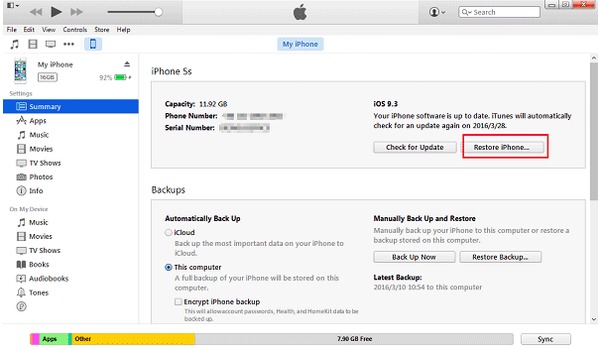
Deel 3: Wachtwoord vergeten iPhone? Reset de vergrendelde iPhone via iCloud
Opmerking: als u "Zoek mijn iPhone" eerder met uw iPhone hebt ingeschakeld, kunt u de vergeten toegangscode voor iPhone of iPad verwijderen met iCloud. Ondertussen is het ook vereist dat u iPhone gesynchroniseerd met iCloud op deze computer in het verleden. Beide zijn essentieel voor het ontgrendelen van de iPhone met een vergeten toegangscode.
Stap 1. Wis vergeten wachtwoord en inhoud op iPhone
Open iCloud.com in uw browser. Log in met uw Apple ID en wachtwoord. Klik op 'Alle apparaten' om uw iPhone te vinden. Kies uw iPhone en wanneer u een pop-upvenster ontvangt, selecteert u "iPhone wissen". Niet alleen uw iPhone, maar ook het vergeten iPhone-wachtwoord wordt door iCloud gewist.
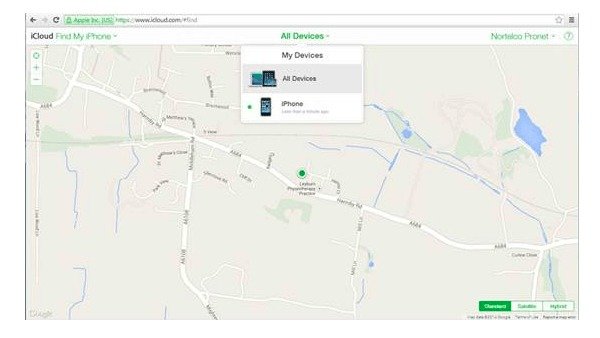
Stap 2. IPhone terugzetten van iCloud-back-up
Nu kunt u "Configuratie-assistent" gebruiken om iPhone herstellen met een iCloud-back-upbestand. Gedurende deze tijd hebt u toegang tot uw iPhone zonder een wachtwoord in te voeren. De volgende keer dat u een nieuw iPhone-wachtwoord opnieuw instelt, moet u het ergens opschrijven. Anders moet je een vergeten wachtwoordcode van de iPhone opnieuw omzeilen met iCloud.
Mis het niet: 4 eenvoudige manieren om Herstel een Wachtwoord Wachtwoord vergeten
Deel 4: Wachtwoord vergeten iPhone? Gebruik de herstelmodus om de iPhone te resetten
Opmerking: voor mensen die dat niet doen een back-up maken van de iPhone met iTunes of iCloud eerder, de enige manier om een uitgeschakelde iPhone te ontgrendelen, is het gebruik van de herstelmodus. Je iPhone in de herstelmodus zetten om de iPhone te hacken wanneer je de toegangscode vergeet. Absoluut, al uw inhoud en instellingen zullen worden gewist. U kunt dus in zekere mate een nieuwe iPhone of iPad kopen.
Stap 1. Download het scherm "Verbinden met iTunes" op de iPhone
Koppel de iPhone los van alle kabels en schakel hem uit. Houd de "Home" -knop ingedrukt en verbind de iPhone tegelijkertijd met iTunes via een USB-kabel. Schakel het handmatig in als uw iPhone niet wordt ingeschakeld. Laat de startknop niet los totdat u het scherm "Verbinden met iTunes" ziet.
Stap 2. Wis het vergeten iPhone-wachtwoord met herstelmodus
Er zal een pop-upvenster verschijnen dat u informeert dat uw iPhone zich in de herstelmodus bevindt. Druk op "OK" om de iPhone te herstellen naar de fabrieksinstellingen met iTunes. Alle inhoud en instellingen van uw iPhone of iPad worden gewist, evenals de vergeten iPhone-toegangscode.
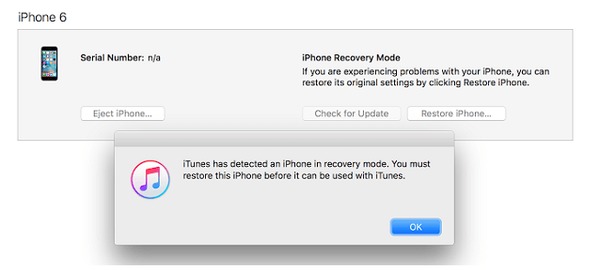
Aanbeveling: Herstel de uitgeschakelde iPhone met iTunes of iCloud Backup selectief
Wilt u de iPhone met iTunes of iCloud-back-ups selectief herstellen? Je kunt Apeaksoft proberen iPhone Data Recovery Herstel uw iPhone veilig en professioneel. Het ondersteunt de meest populaire iOS-apparaten, waaronder iPhone 17/16/15/14/13/12/11, enz., iPad en iPod touch. Bovendien kunt u kiezen welke items u wilt herstellen na het omzeilen van het vergeten iPhone-wachtwoord op 3 manieren. Daarnaast kunt u problemen met een vergeten iPhone-wachtwoord, systeemproblemen, vastgelopen herstelmodus, fabrieksinstellingen en andere scenario's oplossen met iPhone Data Recovery. En het is vrij eenvoudig om een uitgeschakelde of kapotte iPhone te herstellen met iTunes of iCloud-back-upbestanden.
- Herstel verloren gegevens van een kapotte iPhone direct zonder back-up
- Herstel gegevens van de iPhone met iTunes back-up selectief
- Herstel foto's en andere bestanden van iCloud zonder de iPhone te wissen
- Scan en bekijk voorbeelden van verloren iOS-gegevens tot 19-soorten voordat u ze herstelt
- Volledig compatibel met de nieuwste iOS 26 en iPhone 17
Herstel de iPhone via iTunes Backup na het overslaan van een vergeten iPhone-wachtwoord
Stap 1. Scan een iTunes-back-upbestand
Start uw iTunes-back-up extractor-app. U moet de computer gebruiken waarvan u in het verleden een back-up van de iPhone hebt gemaakt met iTunes. Open iTunes en zoek de modus "Herstellen van iTunes-back-upbestand". Kies de nieuwste iTunes-back-up en klik hieronder op "Scan starten".

Stap 2. Herstel de iPhone vanuit iTunes zonder gegevensverlies
Selecteer bestandstypen die u wilt herstellen en begin met het scannen van de iPhone. Alle gescande bestanden worden in categorieën weergegeven. U kunt items die u wilt herstellen vrijelijk bekijken en aanvinken. Druk op "Herstellen" om de iPhone te herstellen zonder een vergeten wachtwoord van de iPhone of iPad.
Herstel de iPhone met iCloud Backup na het ontgrendelen van de iPhone met een vergeten wachtwoord
Stap 1. Aanmelden iCloud-account
Start iPhone Data Recovery op uw computer. Log in met Apple ID en wachtwoord. Sluit de iPhone niet aan op iPhone Data Recovery. Anders kunnen uw iCloud-back-upbestanden worden bijgewerkt of gewijzigd.

Stap 2. Download en importeer iCloud-back-up selectief
Klik op "Downloaden" naast een iCloud-back-upbestand. U wordt gevraagd om bestandstypen te selecteren om te scannen met een pop-upvenster. Druk op "Volgende" om die gescande iOS-gegevens te zien. Bekijk een voorbeeld en markeer het bestand dat u terug wilt halen, en klik vervolgens op "Herstellen" om het met een wachtwoord vergeten iPhone-herstelproces van iCloud naar de computer te voltooien.

Samenvatting van het resetten van de vergrendelde iPhone
Er zijn 4 methoden waarmee u de iPhone kunt ontgrendelen wanneer u uw iPhone-wachtwoord bent vergeten. U kunt het iPhone-wachtwoord wissen via iTunes, iCloud, herstelmodus en de tool van derden. Nadat u uw iPhone hebt ontgrendeld, kunt u professionele oplossingen krijgen om de iPhone selectief te herstellen met iTunes-back-up of iCloud-back-up. Het betekent dat u bepaalde items kunt kiezen om te herstellen met back-upbestanden van iTunes of iCloud. Daarom verspil je geen tijd aan het volledig herstellen van de iPhone om een verwijderde foto terug te vinden. Al met al kunt u de stapsgewijze handleiding bekijken over hoe u de iPhone kunt resetten en een vergeten iPhone-wachtwoord hier kunt omzeilen.